В данном уроке будет показано, как создать футбольный мяч в Blender, и выполнить его рендер в Cycles. Техники применяемые в данном уроке будут полезны как для начинающих, так и для опытных пользователей blender.
Финальный результат
Видеоурок
Текстовая версия
Создание мяча
Удалите куб. Откройте настройки блендера и перейдите в меню Addons. Включите следующий аддон для блендера:

Затем нажмите Shift + A и добавьте объект Truncated Icosahedron:

Нажмите NumPad 5, чтобы перейти в ортогональный вид. Измените тип рендера на Cycles Render. Выделите Truncated Icosahedron, создайте для него следующий материал:
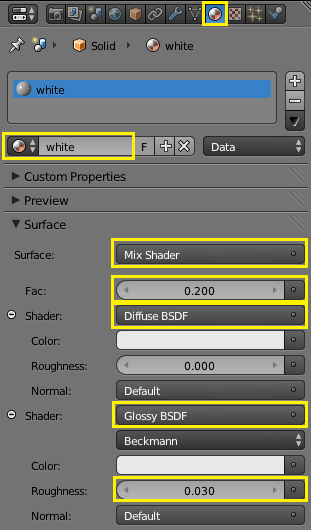
Перейдите в режим редактирования (Tab), режим выделения ребер, и выделите ребро, разделяющее шестиугольник пополам. Затем нажмите Shift + G и выберите пункт Lenght.

Нажмите X и выберите пункт Dissolve Edges. Затем проделайте ту же процедуру и для пятиугольников. Теперь переключитесь в режим выделения граней, выделите один пятиугольник, затем Shift + G > Area. Теперь необходимо создать материал для всех пятиугольников. На вкладке материалов нажмите на «+», затем выберите уже созданный материал White, и напротив его названия нажмите «+» (чтобы создать копию материала). После этого выполните настройку нового материала:

Теперь необходимо создать дубликат объекта (позже он нам понадобится). В объектном режиме нажмите Shift + D и отодвиньте дубликат немного в сторону. Затем снова выделите исходный объект и перейдите в режим редактирования. Выделите его полностью и нажмите Extrude Individual (на панели инструментов в меню Add), затем 0 и Enter. После этого нажмите Alt + P, затем в меню Add кнопку Subdivide и установите уровень подразделения равным 8:

Не снимая выделения, нажмите Ctrl + «-« дважды. Затем (S|1.2|Enter). Потом Smooth Vertex и проверьте, чтобы параметр Numder of times to smooth был равным 1.

Перейдите в объектный режим и нажмите кнопку Smooth на панели инструментов. Теперь нужно добавить модификатор Cast для нашего объекта.

Создание швов
Теперь вернемся к созданному раннее дубликату. Выберите его, перейдите в режим редактирования и выделите полностью. Затем нажмите X > Only Faces. На панели инструментов нажмите кнопку Subdivide и установите параметр Numder of Cuts равным 24.
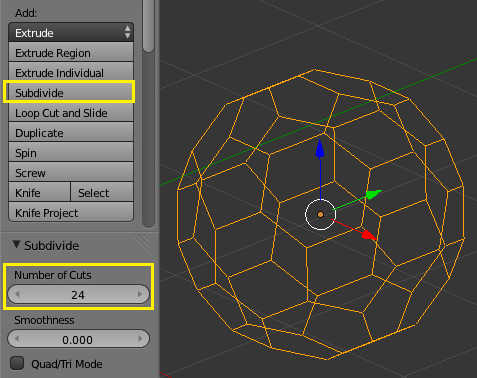
Включите режим выделения ребер и затем перейдите в меню Select > Checker Deselect. После этого нажмите X > Edges. Теперь перейдите в режим выделения вершин, выделите вершину, соединяющую 2 ребра, нажмите Shift + G > Amount of connecting edges.
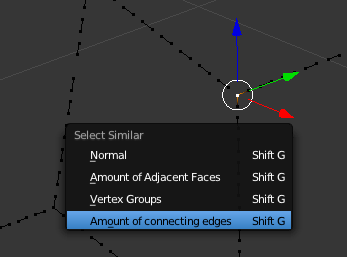
Нажмите Ctrl + «+», чтобы выделить соседние вершины, и удалите их (X > Vertices). Теперь перейдите в объектный режим и снова добавьте модификатор Cast.
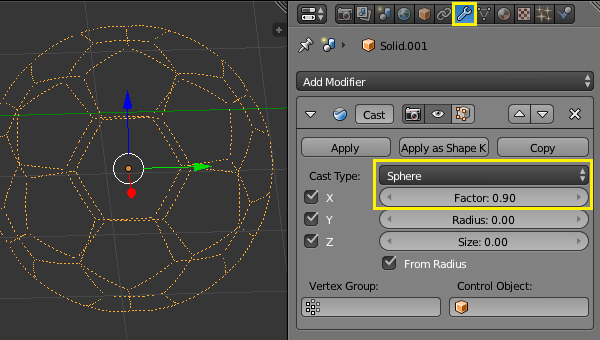
Добавьте в сцену кольцо, и установите количество его вершин равное 8. Уменьшите его размер (S|.02|Enter). Затем нажмите Alt + C и конвертируйте кольцо в кривую. Также конвертируйте дублированный объект в кривую:

Далее укажите использовать только что созданное кольцо вместо ребер:
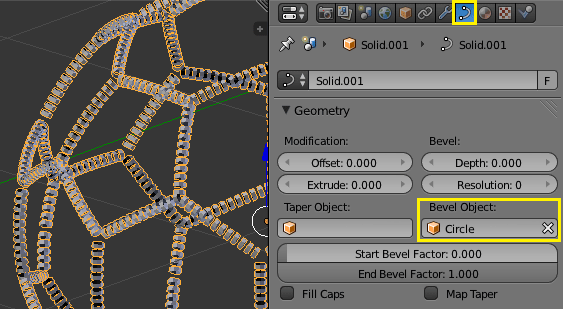
После этого конвертируйте обратно объект из кривой в меш (Alt + C). Нажмите Smooth на панели инструментов. Теперь нужно применить модификатор Solidify со значениями по умолчанию и нажать кнопку Apply. Затем добавьте модификатор Subdivision Surface, установите уровни подразделения равными 1 и нажмите Apply.

Теперь необходимо сделать кольца немного тоньше. Для этого перейдите в режим редактирования, выделите все, нажмите на панели инструментов Smooth Vertex и установите значение равным 10.

Увеличим в объектом режиме размер объекта (S|1.2|Enter). Не снимая выделения, с зажатой клавишей Shift, выделите наш мяч, затем перейдите в меню Object > Transform > Align Objects. И c зажатой клавишей Shift выровняйте объекты по всем трем осям.
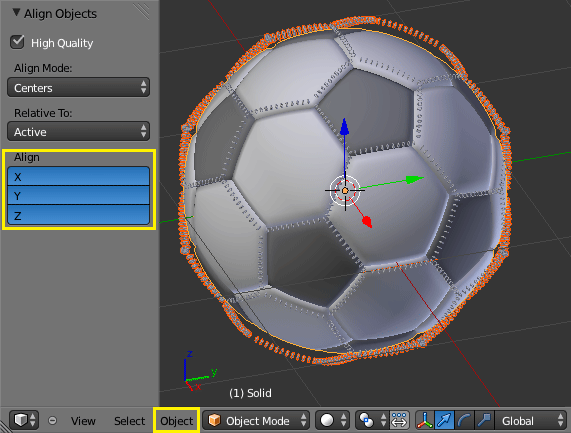
Теперь выделите только дублированный объект, и измените его масштаб так, чтобы виднелась лишь часть швов (удерживая клавишу Shift при масштабировании можно позиционировать объект более точно).
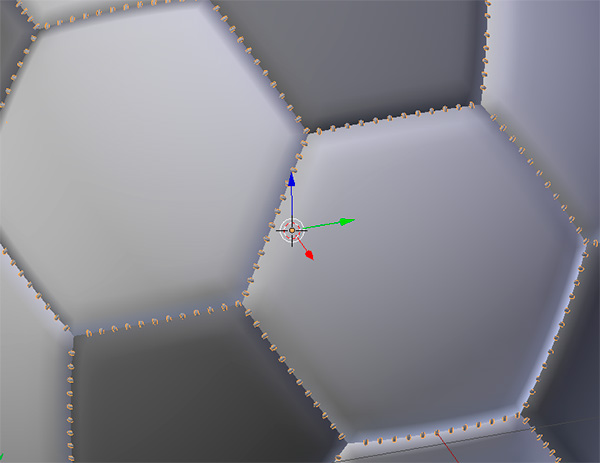
Далее добавим материал для швов.

Добавим пол в сцену. Для этого добавьте плоскость, расположите ее под мячом и увеличьте в размерах (S|100|Enter). Создайте для нее новый материал и оставьте все настройки по умолчанию. Теперь добавьте еще одну плоскость в сцену (она будет источником света). Расположите ее сбоку от мяча под углом, и увеличьте ее масштаб (R|45|Enter|S|3|Enter). Перейдите на вкладку материалов и назначьте для нее материал:

Перейдите на вкладку мира и установите его цвет полностью черным. После этого настройте камеру, и в режиме Rendered посмотрите на результат.
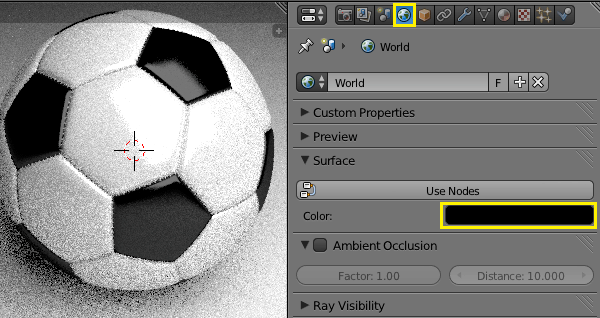
Если все параметры Вас устраивают, то на вкладке рендера установите количество семплов для финальной визуализации (я использовал значение 2000) и нажмите кнопку Render. На этом все! Жду Ваших результатов в комментариях!

Афтору респект и уважуха! Мочи еще, бомби! Будем читать :)
Спасибо тебе!
Буду мочить!!! (:joy:)
Спасибо за то, что делаете(переводите) уроки не только в видео, но и в текстовом варианте. У меня модем, он видео грузит очень долго.
Пожалуйста! По возможности стараюсь делать и видео и текст.
Отличный урок, когда-то давно попадался похожий, только темы с нитками не было.
вот, как у меня получилось
Большое спасибо за урок!
Вот то, что получилось у меня.
Использовали одну из студий? :)
За студии тоже спасибо! )
Подсмотрел как там выставлен свет и попытался повторить.
Почему у меня не нажимется кнопка smooth?
Почему у меня нету Bentley?
А если серьезно, то может скрин прикрепите? Только не кнопку Smooth, а всю сцену, чтобы было видно что за режим, что выделено и т.д.
Едрить мадрить, да это ж гениально! Простая технология создания такого количества качественных мелких деталей. Надо больше подобных уроков, они намного ценнее чем подробное описание того в какую сторону нужно экструдировать полигоны в комплекте с масштабированием что бы смоделировать объект Х.
«Need more parametric modeling»)
Отличный урок автору респект ))))
первое что сделал с уроков Артема.
а собака это мое знакомство с Blender
А как сделать у всего мяча на панелях складки?
Посмотри, должно навеять на мысль (:smile:)
https://blender3d.com.ua/procedyrnaya-generaciya-materiala-kogu-v-cycles/
Спасибо за урок и в целом за сайт)
наверное шейдеры перепутал или или что то пропустил, что со мной бывает, получилось вот так…
Спасибо за урок. Вот мои два мячика. Слева точно по уроку (152 000 полигонов с лишним) справа попытка запечь и применить карту нормалей и диффузную карту (стандартная uv сфера 500 с небольшим полигонов). Судя по всему еще нужны карта затенений и карта отражений. Но это позже (:smile:)
хоть я и не особый любитель футбола, очень понравился этот суперполезный урок (:joy:)
для рендера использовала одну из студийных сцен, только цвет света поменяла.
Большое спасибо за урок. В процессе выполнения столкнулся с проблемой, при настройке материала не меняется цвет выбранных граней, меняется цвет всего мяча целиком…подскажите что не так…?
А что Вы делали для того, чтобы изменить цвет выбранных граней?
https://blender3d.com.ua/forums/topic/%D0%BF%D1%80%D0%BE%D1%81%D1%82%D1%8B%D0%B5-%D0%B8-%D0%BF%D0%BE%D0%BB%D0%B5%D0%B7%D0%BD%D1%8B%D0%B5-%D1%81%D0%BE%D0%B2%D0%B5%D1%82%D1%8B/
Всем привет! а как быть тем у кого блендер 2.72 b ,на счет аддона Mesh regular solids ??? там нет его на должном месте! кто подскажет за ранее спасибо!(:wonder:)
Я подскажу, его нужно самому установить. (:smile:)
а где его взять будь добр подскажи пожалуйста если не затруднит! а то дело в тупик зашло (:sly:)
Да уж…
Тупиковое дело было (:smile:)
теперь вообще тупиковое!)))
все вопрос снят спасибо !
Артем а как его сделать теперь? сам аддон склепать ?
Addon на месте. Теперь он называется Extra Objects. И чтобы сделать форму мяча нужно добавить объект (Math Function > Solid) и выставить у него настройки как на рисунке слева. (В поле Source нужно поставить Icosahedron и в поле Vertex Truncation нужно поставить 0,7)
Огромное тебе спасибо.
…а там в меню Presets как раз и есть нужный mesh))
Что бы 6-и угольники были правильными (с одинаковыми ребрами) Truncation нужно поставить 0,666666
четенько вышло спасибо! идем дальше!
у меня нет такого аддона!что делать?
Это моя первая работа в блендер (до этого создавал 3д модели в solidworks и Компас). Спасибо за доходчивое объяснение!!!
спасибо за урок
У меня нет кнопки dissolve edges =(
Здравствуйте….при сочетании клавиш alt+p эта модель редактируется вот так…что не так?
Так модель редактируется из-за экструдирования, которое Вы не завершили, а не из-за Alt + P. Посмотрите в видеоуроке как это нужно сделать.
все!спасибо!)получилось)
Артем, продолжаю осваивать блендер, решил со скульптингом повременить немного. И вот попался этот мяч. Почти все по вашему уроку. Только вот аддона у меня не оказалось такого, а откуда скачать не нашел=( Ну не беда. час голову поломал и из «Ico Sphere» сделал нужную форму. Это оказалось совсем не трудно=)) Ну и потом немного манипуляций со светом и фокусом и вот результат. Еще раз спасибо за уроки?
Только сейчас заметил, что количество белых шестиугольников у меня больше… Думаю это незначительный косяк=)
Да все отлично! Хорошая работа! ?
Спасибо за урок. Мда… какой-то мячик, а 290к. треугольников.
пытаюсь скачать аддон не выходит
Совсем новый, новый мячик, еще не разу в игре не бывавший.)) Еще раз спасибо за урок.
Клевый урок, спасибо! Но у меня почему-то при нажатии ctrl+ выделяются не только соседние вершины но и соседние к соседним)), т.е. на 2 уровня. Есть настройки какие то?
Урок 13-го года… Ничего удивительного в том, что часть инструментов изменилась (если это действительно так).
Спасибо за интересный урок. Вот мой мяч.
Спасибо Артем !!! вот, что получилось у меня :
А вот и мой мячик
У меня нету данного аддона.?
У меня Blender 2.78 такого аддона нету.
Доброе время суток, подскажите, как в настройки блендера и в меню Addons добавить отсутствующий в списке аддон Add Mech: Regular Solids. В той версии с которой я работаю данного аддона нет. Где их можно скачать или что-то другое?….
Скачать можно введя в поисковике его имя. Как установить аддон рассказывается в курсе по основам (или в сотне других уроках на просторах интернета).
P.S. Лично я рекомендую курс. Иначе вы просто тратите свое время…
У меня Blender 2.78а
У меня Blender 2.78 такого аддона нету.
Чтобы мячу не было одиноко, я добавил супер густой травы )
Всё, можно играть в футбол.
Господи, это божественно! Два чая этому господину!
спасибо большое , всё получилось !
Нужен был мяч, а тут такой интересный способ. Автору спасибо!
Спасибо большое за урок. В Blender не совсем новичок но приемы заинтересовали.?
А как установить этот скрипт🤔
Скачал скрипт а как его установить???????
А как установить этот скрипт🤔
Вот!
Это просто гениально.
Спасибо, черпанул много трюков из этого урока.
для 2.79 версии это делается так. User preferences > add ons > «Add Mesh» > Add Mesh:extra objects с боку в настройках меша меняем значение source на icosahedron и параметр Vertex truncation на 0.67
https://uploads.disquscdn.com/images/98d6fd626ac0d4f4c99fb72b78ce168c1811e5cbfa9105a4bafb32b22fdf9526.png